La tecla Fn es la solución de una pulsación de tecla para controles multimedia como volumen, Bluetooth, brillo y otras acciones que, de lo contrario, requerirían que el usuario navegue por el sistema operativo. Esta clave no tiene un uso independiente; debe usarse en combinación con otras claves para que funcione.
Por lo general, solo necesita presionar la tecla Fn y la tecla de función (F1-F12) para usarla. Sin embargo, hay un mecanismo en la mayoría de las computadoras portátiles para bloquear la tecla Fn. Para utilizar la tecla Fn, primero debe desactivar este bloqueo de teclas.
¿Qué es la tecla Fn en una computadora portátil?
La tecla Fn se conoce como tecla metamodificadora y funciona de manera similar a otras teclas modificadoras estándar como Ctrl, Shift o Alt. El factor principal que diferencia estas claves es el enfoque del sistema operativo mientras lee estas claves.
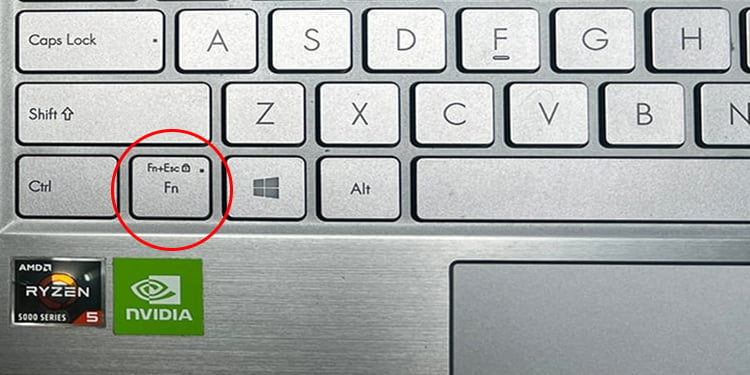
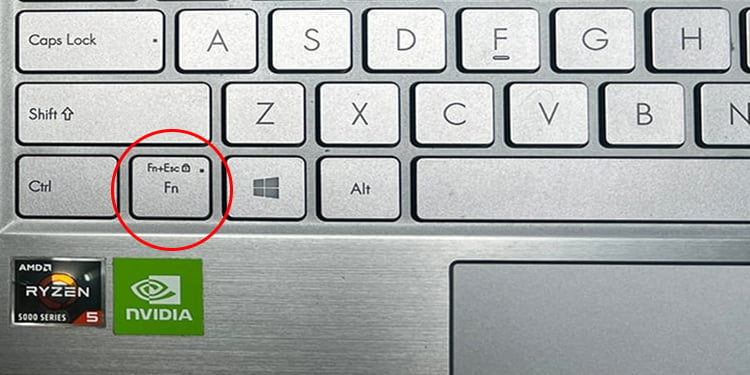
Cuando un usuario presiona la tecla Fn simultáneamente con otra tecla, el teclado envía un código de escaneo alterado que luego es interpretado por el sistema operativo. Esta alteración en el código de escaneo no ocurre con las teclas modificadoras estándar. Es por la misma razón que no puede reasignar la tecla Fn como otras teclas, ya que el sistema operativo no la reconoce como una tecla estándar.
Las computadoras portátiles suelen ser dispositivos compactos y vienen con teclas limitadas en el teclado incorporado. Para superar esta limitación, los fabricantes hacen que las teclas F1 a F12 sean multifuncionales al incorporar la tecla Fn en el teclado. Sin embargo, en las computadoras portátiles, los usuarios tienen la opción de habilitar o deshabilitar el uso de la tecla Fn.
¿Cómo habilitar la tecla Fn en una computadora portátil?
Usar la tecla Fn es bastante fácil en portátiles. En primer lugar, deberá desbloquear la tecla Fn o cambiar el comportamiento de la tecla de función al modo de prioridad de teclas de acceso rápido. Luego, debe presionar la tecla Fn junto con la tecla de función deseada (F1 a F12).
Si la tecla Fn está habilitada, deberá presionar la tecla Fn junto con la tecla Función para obtener la función multimedia deseada. Por ejemplo, presionar Fn + F2 en la mayoría de las computadoras portátiles le permite ajustar el volumen de su dispositivo Windows.
Como ya se mencionó, puede optar por habilitar o deshabilitar el uso de la tecla Fn en su computadora portátil. Si la tecla Fn está bloqueada o deshabilitada, las funciones multimedia mencionadas anteriormente se pueden realizar usando las teclas de función sin usar la tecla Fn. Esta configuración del comportamiento de la tecla de función cambiará las funciones tradicionales de la tecla a funciones multimedia. Por lo tanto, se conoce como el modo de prioridad de teclas de acceso rápido.
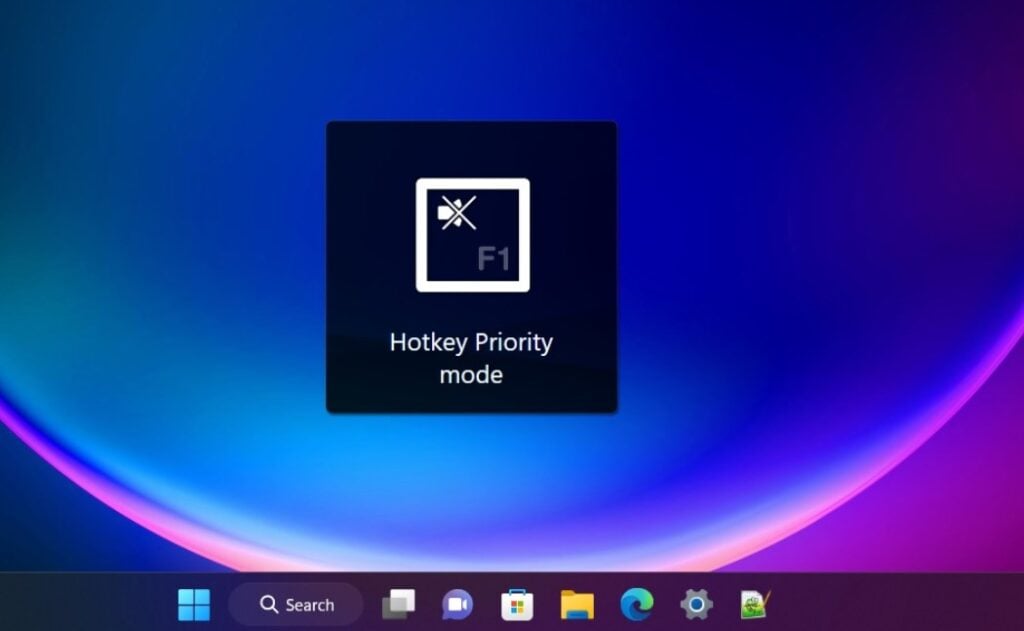 Modo de prioridad de teclas de acceso rápido
Modo de prioridad de teclas de acceso rápido
Cuando desbloquea la tecla Fn en su computadora portátil, esto se conoce como el modo de prioridad de funciones. Después de habilitar este modo, los usuarios deben presionar Fn junto con la tecla de función respectiva para obtener los resultados deseados.
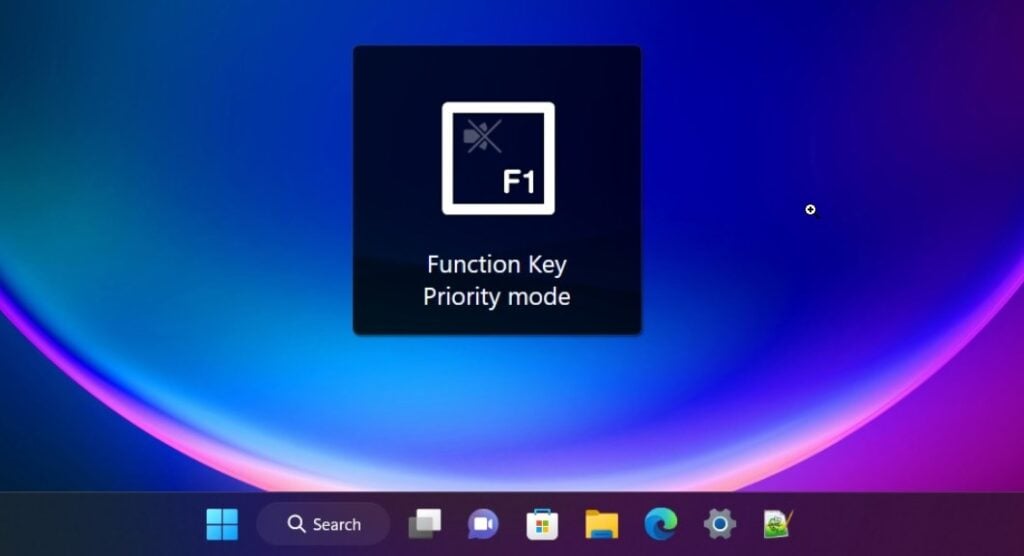 Modo de prioridad de tecla de función
Modo de prioridad de tecla de función
Para habilitar/deshabilitar la tecla Fn, las computadoras portátiles vienen con una combinación de teclas dedicada. Esta combinación también difiere según el fabricante del portátil. Aquí hay una lista de combinaciones de bloqueo o desbloqueo Fn en algunas de las marcas de computadoras portátiles populares.
En algunas computadoras portátiles como Dell, el usuario puede elegir los modos de tecla de función desde el BIOS. Así es como puedes hacerlo.
Abre Configuración. Vaya a Sistema> Recuperación.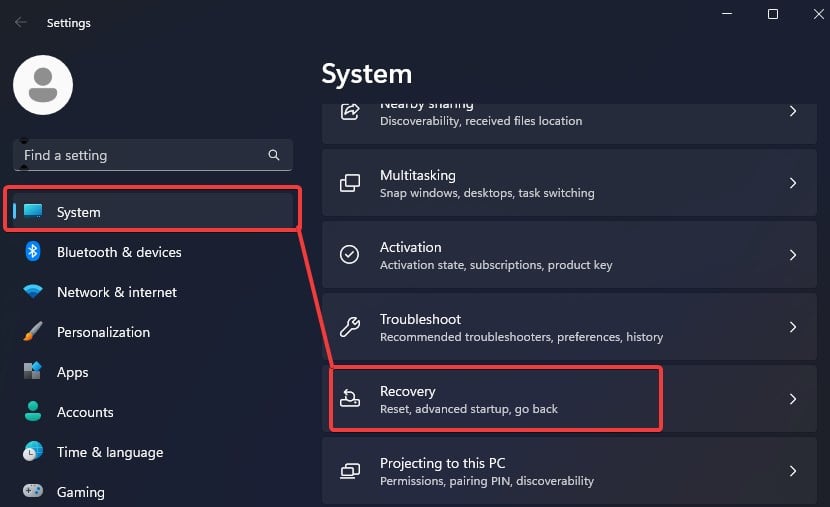
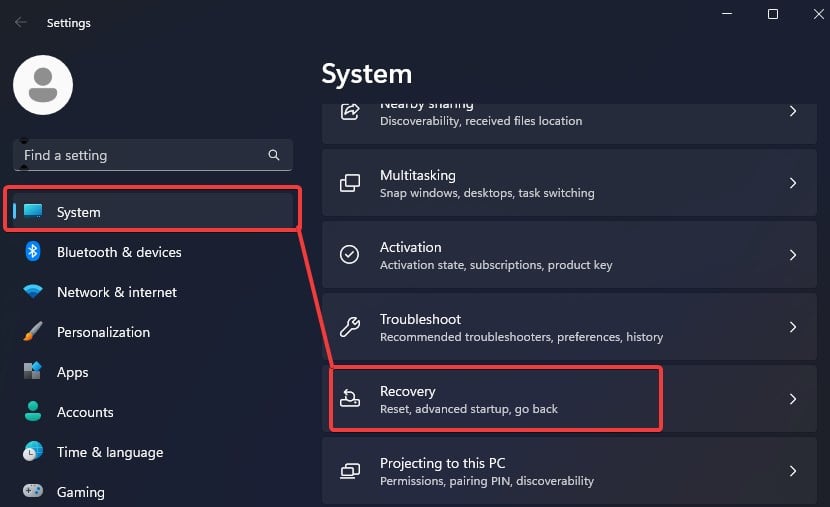 Busque la sección Inicio avanzado y haga clic en Reiniciar.
Busque la sección Inicio avanzado y haga clic en Reiniciar.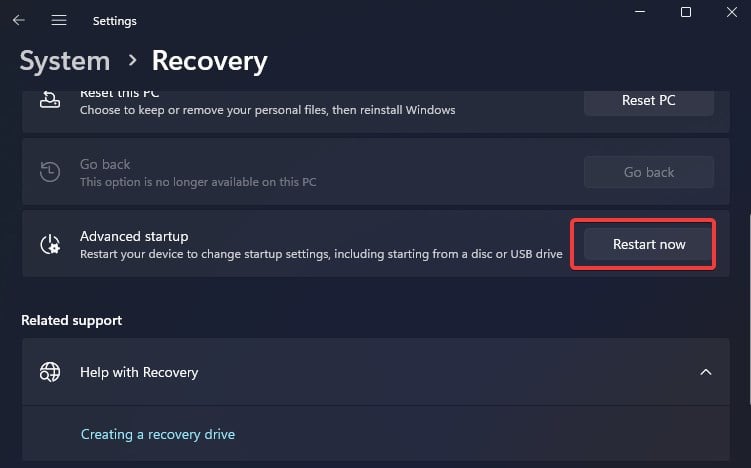
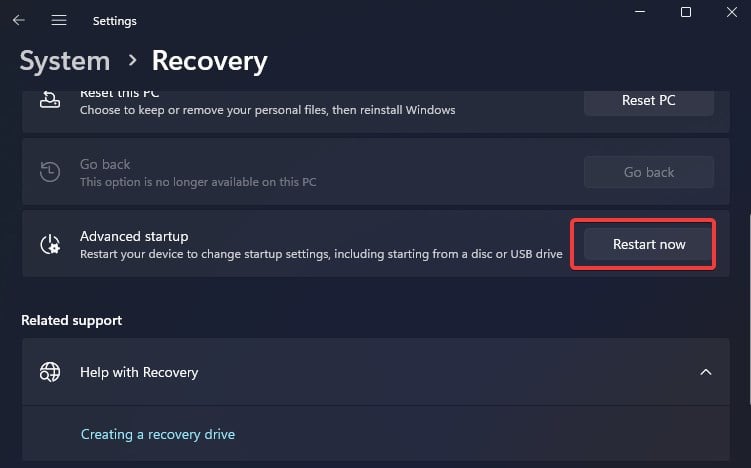 Su computadora ahora se reiniciará y arrancará en el entorno de recuperación.
Su computadora ahora se reiniciará y arrancará en el entorno de recuperación.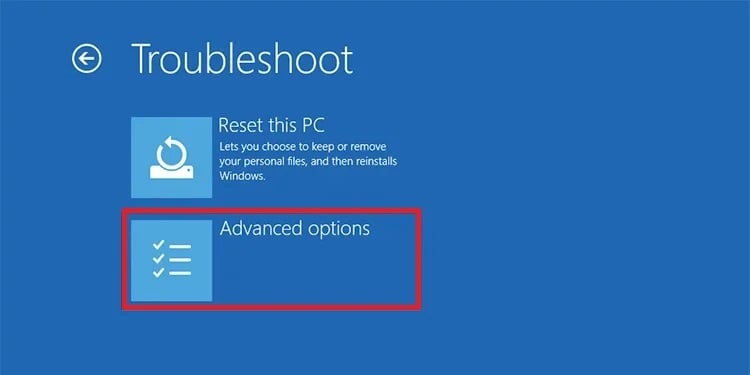
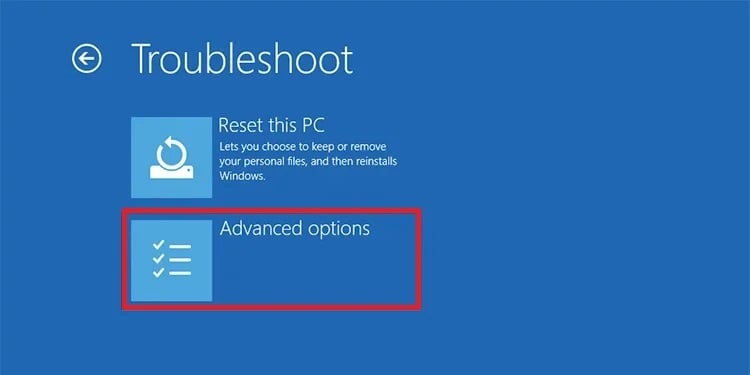 Vaya a Solucionar problemas> Opciones avanzadas > Configuración de firmware UEFI.
Vaya a Solucionar problemas> Opciones avanzadas > Configuración de firmware UEFI.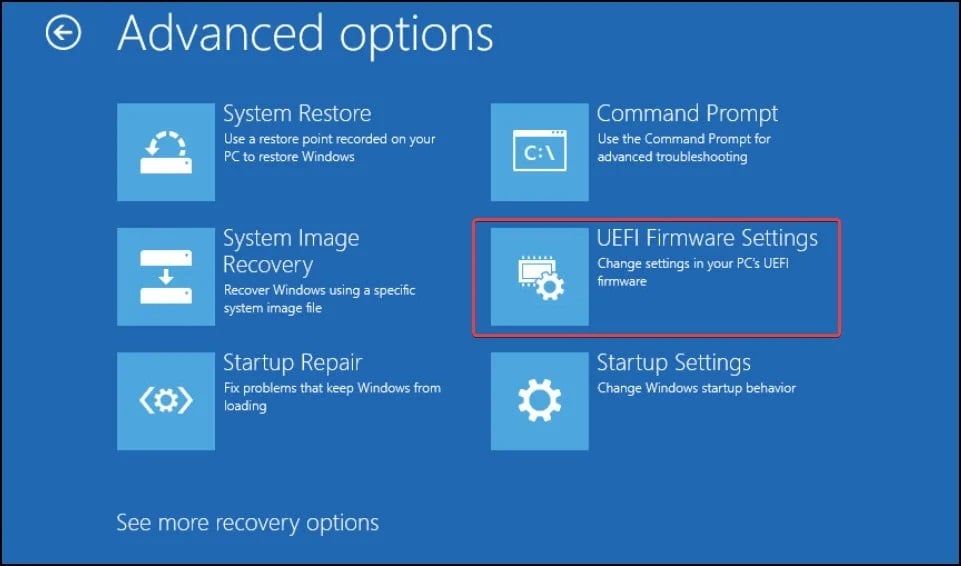
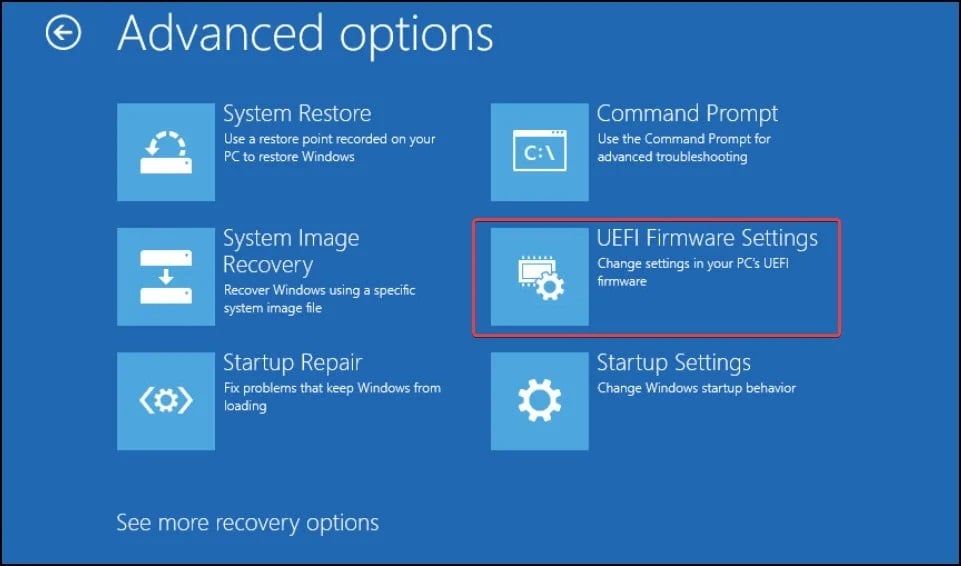 Luego haga clic en Reiniciar. Luego, su sistema se iniciará en el BIOS. Encuentre la sección para el comportamiento de la tecla de función. La ubicación de esta configuración será diferente según el fabricante del BIOS. Cambie el comportamiento de la tecla de función a la tecla de función para habilitar la tecla Fn. Si elige la tecla multimedia como comportamiento predeterminado, la tecla Fn se desactivará.
Luego haga clic en Reiniciar. Luego, su sistema se iniciará en el BIOS. Encuentre la sección para el comportamiento de la tecla de función. La ubicación de esta configuración será diferente según el fabricante del BIOS. Cambie el comportamiento de la tecla de función a la tecla de función para habilitar la tecla Fn. Si elige la tecla multimedia como comportamiento predeterminado, la tecla Fn se desactivará.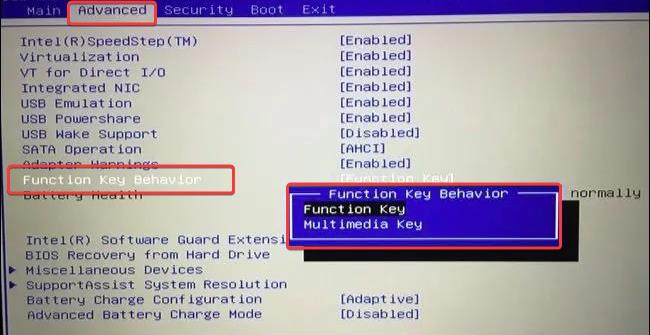
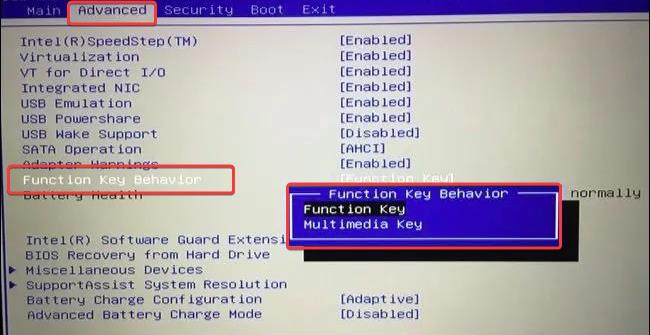
Puede saber si la tecla Fn se ha activado/desactivado comprobando el LED de la tecla de bloqueo Fn (Esc, por ejemplo) o la propia tecla Fn. Sin embargo, esta función solo se incluye en algunas computadoras portátiles.
¿Cómo usar la tecla Fn en una computadora portátil?
Una vez que haya desbloqueado la tecla Fn, puede continuar usando las combinaciones de tecla Fn + función (F1 a F12) para realizar diferentes funciones en la computadora portátil.

 Tecla Fn y teclas de función en la computadora portátil
Tecla Fn y teclas de función en la computadora portátil
Esta es la lista de combinaciones de teclas Fn con la función que invocan en algunas marcas de portátiles populares.
Nota: esta tabla no proporciona una representación real de las funciones de la tecla Fn. Debe consultar el manual de usuario o consultar las etiquetas de las teclas de función para conocer las funcionalidades exactas.

